本文属于机器翻译版本。若本译文内容与英语原文存在差异,则一律以英文原文为准。
Amazon Rekognition Custom Labels 入门
在开始阅读这些入门说明之前,建议您先阅读了解 Amazon Rekognition Custom Labels。
您可以使用 Amazon Rekognition Custom Labels 来训练机器学习模型。经过训练的模型可用于分析图像,以查找符合您业务需求的独特物体、场景和概念。例如,您可以训练模型以对房屋图像进行分类,或者在印刷电路板上查找电子零件的位置。
为帮助您入门,Amazon Rekognition Custom Labels 提供了教程视频和示例项目。
注意
有关 Amazon Rekognition Custom Labels 支持的 AWS 区域和端点的信息,请参阅 Rekognition 端点和配额。
教程视频
这些视频向您展示了如何使用 Amazon Rekognition Custom Labels 来训练和使用模型。
观看教程视频
通过以下网址登录 AWS Management Console 并打开 Amazon Rekognition 控制台:https://console.aws.amazon.com/rekognition/
。 在左侧窗格中,选择使用自定义标签。随后将显示 Amazon Rekognition Custom Labels 登录页面。如果没有看到使用自定义标签,请检查您使用的 AWS 区域是否支持 Amazon Rekognition Custom Labels。
从导航窗格中,选择开始。
在什么是 Amazon Rekognition Custom Labels?中,选择观看概述视频。
在导航窗格中,选择教程。
在教程页面上,选择要观看的教程视频。
示例项目
Amazon Rekognition Custom Labels 提供了以下示例项目。
图像分类
该图像分类项目 (Rooms) 会训练一种模型,用于在图像中查找一个或多个家庭位置,例如 backyard、kitchen 和 patio。训练和测试图像代表单个位置。每张图像都带有单个图像级标签,例如 kitchen、patio 或 living_space。分析图像后,经过训练的模型会返回用于训练的图像级标签集中的一个或多个匹配标签。例如,模型可能会在下图中找到标签 living_space。有关更多信息,请参阅 查找物体、场景和概念。

多标签图像分类
多标签图像分类项目 (Flowers) 训练了一个模型,用于将花朵图像分类为三个概念(花朵类型、树叶存在和生长阶段)。
训练和测试图像对每个概念都有相应的图像级标签,例如 camellia 代表花朵类型、with_leaves 代表有叶子的花,fully_grown 代表完全生长的花。
分析图像后,经过训练的模型会返回用于训练的图像级标签集中的匹配标签。例如,对于下图,该模型返回了标签 mediterranean_spurge 和 with_leaves。有关更多信息,请参阅 查找物体、场景和概念。

品牌检测
品牌检测项目 (Logos) 训练了一个模型,用于查找某些 AWS 徽标(例如 Amazon Textract 和 AWS lambda)的位置。训练图像仅包含徽标,并且具有单个图像级标签,例如 lambda 或 textract。也可以使用带有品牌位置边界框的训练图像来训练品牌检测模型。测试图像上标有代表徽标在自然位置(例如架构图)中的位置的边界框。经过训练的模型会查找徽标,并为找到的每个徽标返回一个带标签的边界框。有关更多信息,请参阅 查找品牌位置。
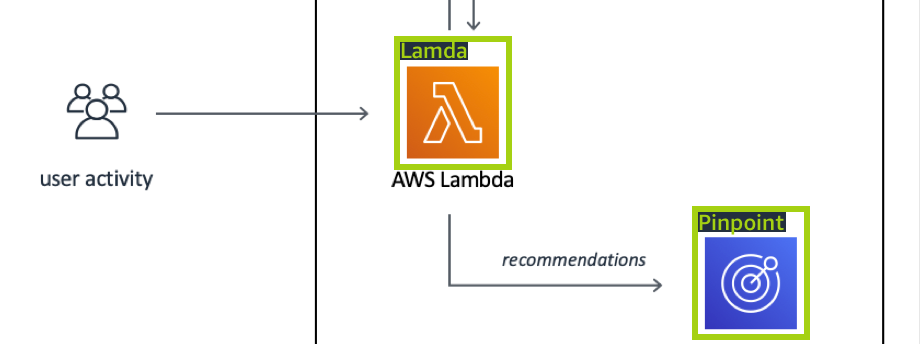
物体定位
物体定位项目 (Circuit boards) 训练了一个模型,用于查找印刷电路板上各个零件(例如比较器或红外线 LED)的位置。训练和测试图像包含围绕电路板零件的边界框以及用于标识边界盒内零件的标签。在下面的示例图像中,标签名称为 ir_phototransistor、ir_led、pot_resistor 和 comparator。经过训练的模型会查找电路板零件,并为找到的每个电路零件返回一个带标签的边界框。有关更多信息,请参阅 查找物体位置。
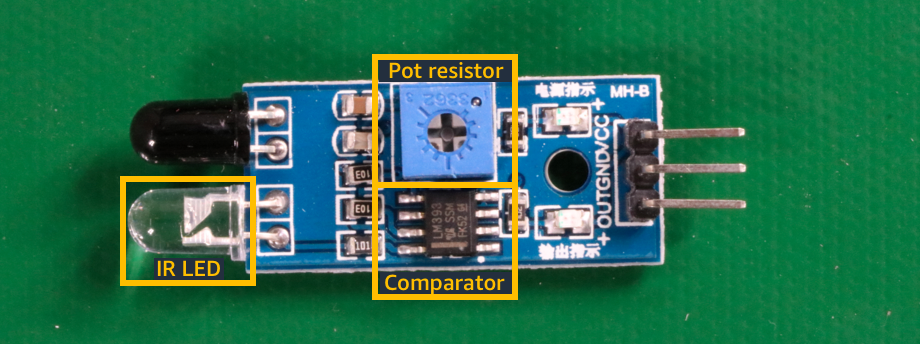
使用示例项目
这些入门说明介绍了如何使用 Amazon Rekognition Custom Labels 为您创建的示例项目来训练模型。还说明了如何启动模型并用它来分析图像。
创建示例项目
首先,请决定要使用哪个项目。有关更多信息,请参阅 步骤 1:选择一个示例项目。
Amazon Rekognition Custom Labels 使用数据集来训练和评估(测试)模型。数据集用于管理图像和标识图像内容的标签。示例项目包含一个训练数据集和一个测试数据集,其中所有图像均带有标签。在训练模型之前,您不需要进行任何更改。示例项目说明了 Amazon Rekognition Custom Labels 使用标签训练不同类型模型的两种方式。
图像级:标签标识代表整个图像的物体、场景或概念。
边界框:标签标识边界框的内容。边界框是一组围绕图像中物体的图像坐标。
稍后,当您使用自己的图像创建项目时,必须创建训练和测试数据集,并对图像进行标注。有关更多信息,请参阅 确定您的模型类型。
训练模型
Amazon Rekognition Custom Labels 创建示例项目后,您即可训练模型。有关更多信息,请参阅 步骤 2:训练模型。训练结束后,您通常会评估模型的性能。示例数据集中的图像已经创建了一个高性能模型,您无需在运行模型之前对模型进行评估。有关更多信息,请参阅 改进经过训练的 Amazon Rekognition Custom Labels 模型。
使用模型
接下来,您需要启动模型。有关更多信息,请参阅 步骤 3:启动模型。
开始运行模型后,您可以用它来分析新图像。有关更多信息,请参阅 步骤 4:使用模型分析图像。
您将根据模型运行时间付费。使用完示例模型后,应停止模型。有关更多信息,请参阅 步骤 5:停止模型。
后续步骤
准备就绪后,您可以创建自己的项目。有关更多信息,请参阅 步骤 6:后续步骤。